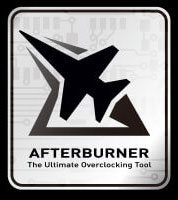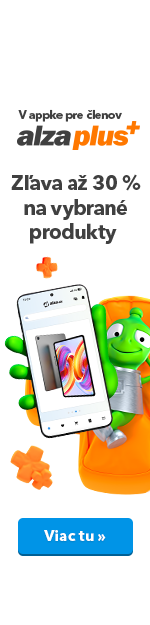

Taktovanie grafickej karty (NÁVOD): ako zvýšiť výkon GPU
Ak vás zaujímajú veci okolo ladenia grafických kariet, iste by vám nemal uniknúť tento článok, v ktorom si vysvetlíme, ako na pretaktovanie grafickej karty. Ale nielen to, dnes si tiež ukážeme, ako z vašej grafickej karty vydolovať maximum výkonu, a tým si zvýšiť FPS v hrách. A ak nie ste spokojní s prevádzkovými vlastnosťami grafickej karty, ako sú vysoké teploty, spotreba či hlučnosť, ukážeme si riešenie aj na tieto problémy.

Taktovanie grafickej karty – OBSAH
- Teória okolo taktovania grafických kariet
- Nástroje na taktovanie grafickej karty
- Vylepšenia prevádzkových vlastností
- Podvoltovanie (undervolting)
- Pretaktovanie (overclocking)
- Pretaktovanie grafických pamätí
- NVIDIA OC Scanner
- Taktovanie grafickej karty: tipy a triky na záver
Trocha teórie okolo taktovania grafických kariet
V súčasnosti všetky grafické karty novej generácie (Turing, Navi) pri hraní počítačových hier nevyužívajú pevne nastavenú frekvenciu a napätie grafického čipu, tak ako to bolo v dávnych dobách, ale využívajú dynamické prideľovanie frekvencie a napätia prostredníctvom krivky závislosti napätia/frekvencie (VF Curve). Účelom tohto mechanizmu je zvýšiť efektivitu práce grafickej karty, teda znížiť jej spotrebu v čase, keď grafická karta nie je úplne vyťažená, alebo v prípade požiadavky na jej plné využitie zvýšiť jej výkon.
Mechanizmus dynamického prideľovania frekvencie a napätia je založený na krivke, ktorá je tvorená veľkým počtom bodov (napríklad aj stovkami), ktoré v sebe nesú informácie o tom, pri akej frekvencii má grafický čip využiť aké napätie. Prečo práve táto závislosť? To je pomerne jednoduché, nízke frekvencie totiž grafický čip zvláda aj pri nižšom napätí tranzistorov, a teda aj pri nižšej celkovej spotrebe (príkone). Naopak, ak by ste chceli, aby grafický čip bežal na frekvenciách vysokých, čím sa v počítačových hrách dostanete k vyššej snímkovej frekvencii, musíte mu dodať tiež viac energie, a to práve prostredníctvom vyššieho napätia (a na úkor vyššej spotreby).
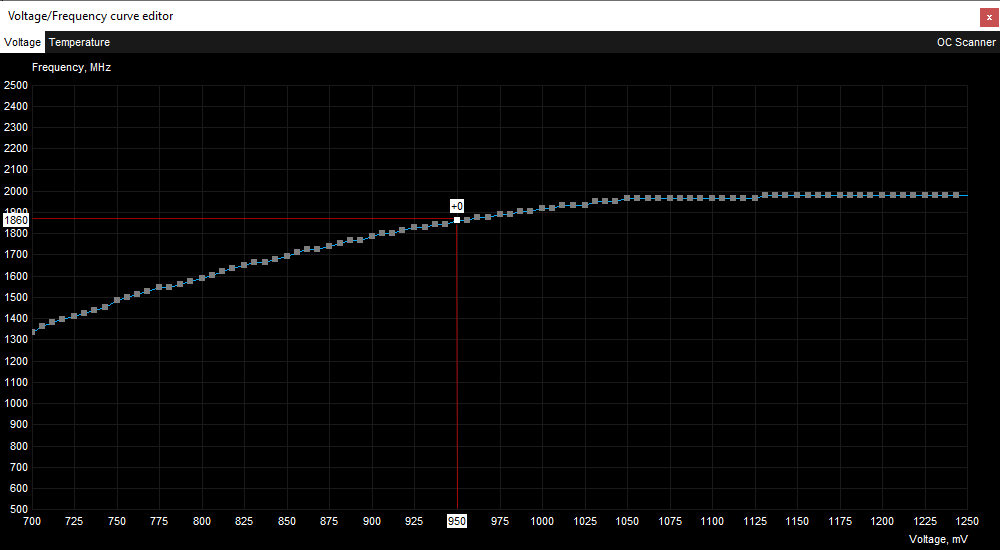
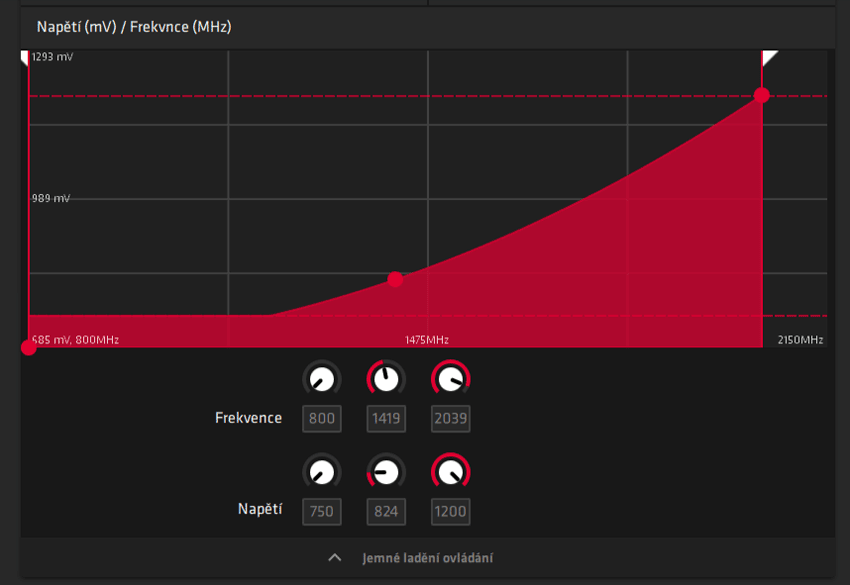
Grafický čip potom pri svojej práci využíva frekvencie a napätie práve z tejto krivky, avšak to, ktorý z tých mnohých stavov (bodov na krivke) závislosti frekvencie od napätia grafická karta v počítačovej hre práve využije, záleží bohužiaľ len a len na nej. Samozrejme, že grafická karta sa v hrách vždy bude snažiť zvoliť stav čo možno najvýkonnejší (najvyššia frekvencia na najvyššom napätí), a tak je potrebné, aby ju niečo tiež trochu krotilo. Tým krotiteľom sú potom pevne dané a neprekročiteľné limity teploty, spotreby a napätia, ktoré sú neoddeliteľnou súčasťou jej riadiaceho mechanizmu. Ak napríklad grafická karta pri hraní zistí, že grafický čip prekračuje povolenú teplotu či hraničný príkon, okamžite začne využívať frekvenčné stavy nižšie, ktoré mu zaistia pokles teploty či spotreby tak, aby sa opäť pohybovali v rámci daných mantinelov.
Ako je vidieť, donútiť grafickú kartu k tomu, aby pracovala striktne na nami požadovaných frekvenčných stavoch, teda nemôžeme, čo však ale urobiť môžeme, je podstrčiť týmto stavom (bodom napätia) hodnoty frekvencie vlastné, teda editovať krivku závislosti frekvencie od napätia. Editácia tejto krivky ale nie je jedinou cestou, ako si prispôsobiť takty. Zabudnúť nesmieme ani na nášho krotiteľa, teda dané limity teploty, spotreby a napätia (limitéry). Ak nám to BIOS grafickej karty dovolí, môžeme totiž používateľsky nastaviť aj ich hodnoty. Ak napríklad potrebujete pri grafickej karte znížiť jej spotrebu alebo teploty (bez ohľadu na úbytok výkonu), najjednoduchším spôsobom, ako to zariadiť, je znížiť limit jej spotreby. Nič ďalšie už robiť nemusíte. Ale o tom až neskôr.

Výkon grafickej karty v počítačových hrách nie je daný iba frekvenciou grafického čipu, ale samozrejme tiež frekvenciou grafických pamätí, či skôr ich priepustnosťou (šírkou pásma). Aj grafické pamäte totiž môžeme taktovať, a získať tak pár percent výkonu. Grafické pamäte využívajú podobný manažment, ako v prípade grafických čipov, iba s tým rozdielom, že tých stavov (bodov) na krivke závislosti frekvencie/napätia je oveľa menej, vlastne len pár, a pre nás je dôležitý najmä ten stav posledný, ktorý dvíha výkon v aplikáciách náročných na výkon VRAM (ako sú práve počítačové hry). Ostatné nižšie stavy sú potom určené pre aplikácie na VRAM menej náročné, ako je napríklad prehrávanie videa atď. Práve z tohto dôvodu pri taktovaní grafických kariet nemusíme editovať celú krivku Power stavov, ale stačí nám taktovať len ten stav posledný (3D výkon).
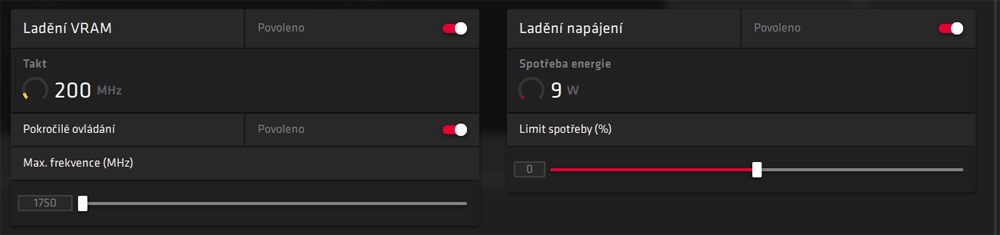
Nástroje na taktovanie grafickej karty
Ak teda vieme, čo krivka závislosti napätia/frekvencie (VF Curve) vôbec je, na čo slúži a ako fungujú ochranné mechanizmy (limity), môžeme sa konečne pustiť do samotného taktovania grafickej karty. Na to potom budeme samozrejme potrebovať aj nejaké softvérové nástroje, s ktorých pomocou by sme mohli editovať našu krivku závislosti napätia/frekvencie. Zatiaľ čo v prípade grafických kariet spoločnosti AMD si vystačíme iba s ich ovládačmi Radeon Software Adrenalin Edition, v ktorých je už všetko potrebné obsiahnuté, v prípade grafických kariet spoločnosti NVIDIA budeme potrebovať softvér tretej strany.
Našťastie ale máme z čoho vyberať. Prakticky každý výrobca grafických kariet GeForce totiž ponúka nejakú vlastnú utilitku, s ktorej pomocou môžeme ich grafické karty taktovať. Spoločnosť GIGABYTE ponúka napríklad nástroj Aorus Graphics Engine, ASUS svoj GPU Tweak, MSI Afterburner, spoločnosť GAINWARD potom Expertool atď. My dnes budeme pri grafických kartách GeForce využívať nástroj MSI Afterburner, pretože je to nástroj naozaj veľmi rozšírený a ku svojim používateľom tiež veľmi prívetivý. A navyše, obsahuje editor krivky napätia/frekvencie a dobre funguje aj s grafickými kartami Radeon spoločnosti AMD.
Dôvody na taktovanie grafickej karty môžu byť rôzne. Najčastejšie ide o pretaktovanie, teda navýšenie výkonu grafickej karty, ale nie je to dôvod jediný. Napríklad pomocou zníženia napätia grafického čipu či limitu jeho spotreby sa môžeme v prípade grafickej karty dopracovať k oveľa lepším prevádzkovým vlastnostiam, ako sú nižšie teploty, hlučnosť a spotreba. Poďme sa teda pozrieť na tri základné prípady, kedy budeme chcieť nejako využiť taktovanie grafickej karty.
Vylepšenie prevádzkových vlastností (znížením limitu spotreby)
Ak vás pri hraní počítačových hier pri grafickej karte nejako trápia jej prevádzkové vlastnosti a radi by ste sa pri nej ľahko dostali na nižšie teploty, hlučnosť alebo k nižšej spotrebe, najjednoduchším spôsobom, ako to urobiť, je znížiť hodnotu jej limitu spotreby (Power Limit). Ak tak urobíme, ako už vieme, grafická karta bude na krivke závislosti frekvencie/napätia využívať o niečo nižšie stavy (donúti ju k tomu práve nižší limit spotreby), a teda začne využívať nižšie frekvencie pri nižšom napätí. Vďaka nižším hodnotám frekvencie a napätia (a teda aj celkovej spotreby) sa nebude grafický čip tak zahrievať, a nebude teda potrebné grafický čip ani tak intenzívne chladiť. Otáčky ventilov pôjdu dole a s nimi tiež hlučnosť grafickej karty. Pomocou zníženia limitu spotreby sa v prípade grafickej karty teda nezníži len spotreba, ale aj teploty a hlučnosť. Musíte však počítať s tým, že vďaka nižším frekvenciám pôjde dole tiež trochu výkonu v hrách. O koľko? Nuž, to si musíte vyskúšať sami. Vždy však platí, že o čo viac znížite limit spotreby, tým viac pôjde dole aj samotný výkon.

Podvoltovanie grafického čipu (undervolting)
Podvoltovanie grafického čipu má prakticky tie isté účinky, ako v predchádzajúcom prípade zníženia limitu spotreby. Aj vďaka nemu môžete svojej grafickej karte opäť úspešne vyriešiť vysoké teploty, spotrebu či hlučnosť, a ak sa vám zadarí a budete mať šťastie na kvalitný čip (ktorý udrží vyššie frekvencie pri nižšom napätí), dokonca ani nemusíte prísť o žiadny výkon, ako to bolo v prípade zníženia limitu spotreby. Nevýhodou undervoltingu potom je, že nie je tak jednoduchý a priamočiary, pretože budete musieť manuálne editovať krivku frekvencie/napätia. A bohužiaľ nielen to, po aplikácii undervoltingu budete musieť vždy dôkladne testovať, či je vaša grafická karta v hrách naozaj stabilná. Ak to so znížením napätia totiž nejako preženiete, vaša grafická karta nemusí byť úplne stabilná a v hrách (napríklad len niektorých) vám bude padať ako mucha.

Pretaktovanie grafického čipu (overclocking)
Asi tým vôbec najčastejším dôvodom taktovania grafickej karty je pretaktovanie, teda zvýšenie jej výkonu. Princípom je, aby grafický čip na našej známej krivke frekvencie/napätia používal tie úplne najvýkonnejšie stavy, teda body s najvyššími frekvenciami. Ale to nie je všetko, pomocou editácie krivky týmto najvýkonnejším stavom potom ešte môžeme podstrčiť frekvencie o niečo vyššie. Zostať bokom tentoraz nemôžu ani naše limitéry, takže navyšovať musíme tiež limity spotreby (Power Limit), teploty (Temp Limit) aj napätie (Core Voltage). Bez ich navýšenia by sme grafickú kartu totiž nedonútil k tomu, aby naozaj využívala tie najvýkonnejšie stavy.

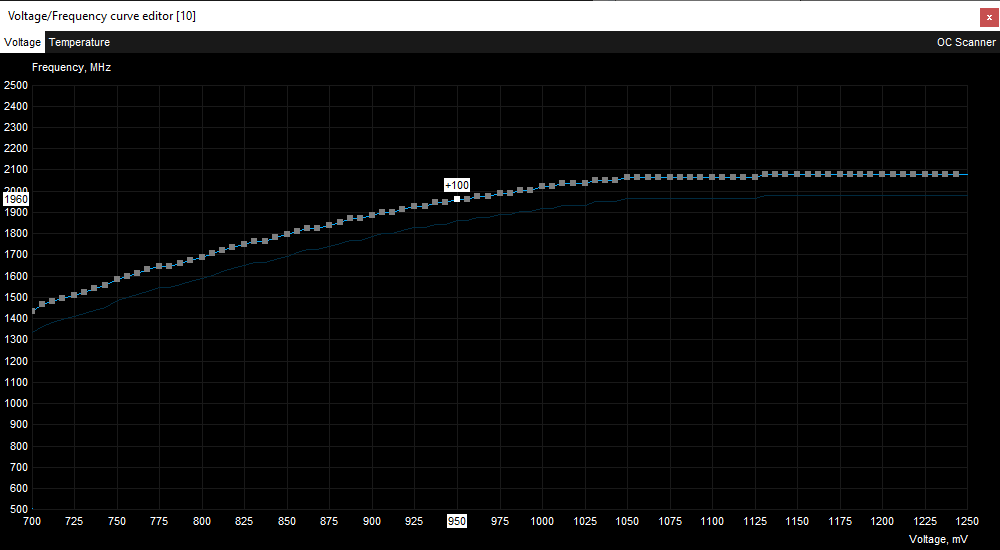
Ak máme hotovo a grafický čip behá na nami upravenej krivke frekvencie/napätia s posunutými limitérmi, na konci nie sme. Ešte nás čaká opäť namáhavé a časovo náročné testovanie, či je grafická karta po našom zásahu v hrách naozaj stopercentne stabilná. Ak nie, frekvenciu grafického čipu budeme musieť znížiť a potom samozrejme opäť testovať stabilitu. Majte na mysli, že stabilita grafickej karty má vždy prednosť pred jej výkonom!
i
Pretaktovanie grafických pamätí
Pretaktovanie grafických pamätí je zdanlivo veľmi jednoduchou záležitosťou. Jediným posuvníkom si totiž pri nich môžete nastaviť prakticky ľubovoľnú frekvenciu, samozrejme obmedzenú maximálnou hodnotou v BIOSe. Problém je ale v tom, že na vami požadovanej frekvencii grafické pamäte nemusia fungovať, a keď to preženiete, zamrzne vám operačný systém a spraví to len reštart celého počítača. Je teda veľmi dôležité frekvenciu grafických pamätí navyšovať postupne po menších krôčikoch (napríklad po 100 MHz) a medzi tým vždy tieto nové hodnoty frekvencie otestovať v nejakej náročnejšie hre. Je to síce postup zdĺhavý, ale oplatí sa.

NVIDIA OC Scanner
S príchodom generácie Turing spoločnosť NVIDIA predstavila svoj nový nástroj na automatické pretaktovanie grafických kariet s názvom OC Scanner, ktorého funkcie sú implementované priamo v ovládačoch grafických kariet GeForce. Vďaka tomu tak všetci vývojári môžu tento nástroj jednoducho zakomponovať do svojho softvéru, ako sú už skôr spomínané utility Asus GPU Tweak, Gigabyte Aorus Engine, MSI Afterburner atď.
Výhodou nástroja OC Scanner je nielen to, že všetku prácu okolo pretaktovania grafického čipu urobí za vás, ale čo je vôbec najdôležitejšie, tento nástroj počas procesu automatického taktovania testuje prakticky všetky stavy na krivke frekvencie/napätia a sleduje, či pri OC nedochádza k nejakým interným chybám vnútri grafického čipu. Ak áno, nastaví u daného frekvenčného stavu korektné hodnoty. Výsledkom jeho práce je upravená krivka napätia/frekvencie, o ktorej môžeme povedať, že je bezchybná, a vy sa tak pri hraní počítačových hier v prípade takto pretaktovanej grafickej karty nemusíte obávať nejakej nestability.

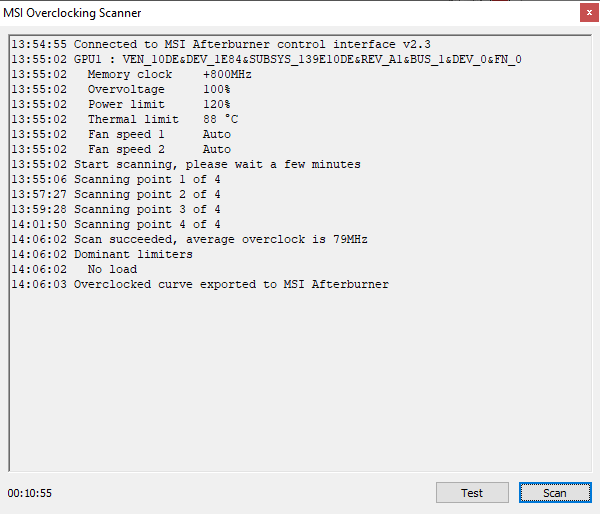

Iste, ručným pretaktovaním grafického čipu sa celkom určite dostanete ku frekvenciám vyšším, ale bude vaša karta naozaj stopercentne stabilná vo všetkých hrách? Môže, ale najskôr nebude! A pretože tu opäť platí pravidlo, že stabilita grafickej karty má vždy prednosť pred výkonom, využitie nástroja OC Scanner by pre vás malo byť pri taktovaní grafickej karty vždy voľbou primárna.
Ako to už ale býva so všetkým, ani nástroj OC Scanner nie je všeobjímajúci. Vďaka nemu sa síce bezpracne dostanete ku stopercentne stabilnému pretaktovanému grafickému čipu, pretaktovať grafické pamäte však OC scanner nedokáže. Ak budete teda v prípade svojej grafickej karty chcieť okrem grafického čipu pretaktovať tiež grafické pamäte (čo je viac ako pochopiteľné), nezostane vám nič iné než si ich pretaktovať manuálne sami. Využitie nástroja OC Scanner je potom obmedzené výhradne na grafické karty GeForce spoločnosti NVIDIA.
i
Majitelia Radeonov bohužiaľ žiadny takýto nástroj na automatické pretaktovanie grafickej karty k dispozícii nemajú, a sú tak odkázaní len na taktovanie manuálne. V ovládačoch Radeon Software Adrenalin Edition síce tiež nájdete tlačidlá na Auto Tuning, ako je Overclock GPU, Undervolt GPU a Overclock VRAM, verte však, že nejde o nič podobné nástroji OC Scanner a s najväčšou pravdepodobnosťou po ich aplikácii narazíte hneď v prvej počítačovej hre.
Taktovanie grafickej karty: tipy a triky na záver
- Pri taktovaní grafických kariet vždy dbajte na to, aby vaša grafická karta nedošla k úhone.
- Pretaktovanie grafickej karty si najskôr dobre zvážte, až na výnimky totiž nie sú výkonnostné zisky nijako vysoké, a mnohokrát tak kvôli pár percentám výkonu prídete o dobré prevádzkové vlastnosti grafickej karty (teplota, hluk a spotreba).
- Uctite základné pravidlo, že stabilita grafickej karty je vždy dôležitejšia než jej výkon.
- Ak vlastníte grafickú kartu GeForce, vždy pri jej pretaktovaní dajte prednosť službám nástroja OC Scanner pred manuálnym OC.
- Po manuálnom OC grafickej karty ju vždy veľmi dôkladne otestujte na stabilitu!
Tak to by bolo ohľadom taktovania grafických kariet NVIDIA a AMD asi všetko. Problematika je to pomerne obsiahla, ale snáď si po prečítaniu článku urobíte aspoň základný náhľad. Problémom je, že nemožno napísať jeden univerzálny návod na taktovanie grafických kariet, alebo vám dokonca uviesť presné hodnoty, o koľko máte frekvencie v prípade svojej grafickej karty navýšiť či aké najnižšie napätie ustojí váš konkrétny grafický čip. Každý grafický čip je vlastne taký jedinečný samorast, a tak čo zvládne jeden grafický čip, ďalšiemu sa už páčiť veľmi nemusí. Experimentovať jednoducho musíte sami a ja vám k tomu môžem dať len pár užitočných rád.

Pavel Šantrůček
Volám sa Pavel Šantrůček a grafickým kartám sa profesionálne venujem už viac ako 5 rokov. Architektúra, recenzie a testy grafických kariet sú presne to, čo ma posledné dva roky živí a čo stalo neoddeliteľnou súčasťou môjho pracovného života na GPUreport.cz. Ako programátor som tiež autorom niekoľkých nástrojov na analýzu snímkovej frekvencie grafických kariet, z ktorých asi najznámejší FLAT (Frame Latency Analytics Tool) je hojne využívaný na celom svete.